Hướng Dẫn Thêm Địa Điểm Của Bạn Lên Google Maps Dễ Dàng
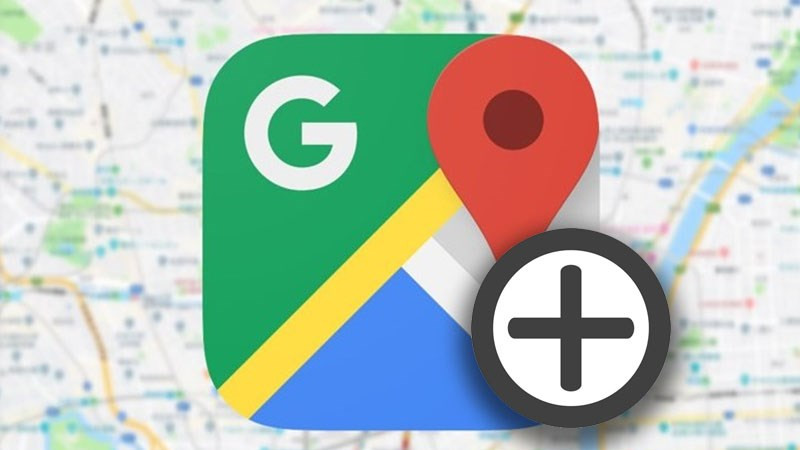
Bạn muốn mọi người dễ dàng tìm thấy cửa hàng, doanh nghiệp hoặc địa điểm của bạn trên Google Maps? Việc thêm địa chỉ lên Google Maps không chỉ giúp khách hàng định vị chính xác vị trí mà còn cho phép bạn quản lý thông tin như hình ảnh, giờ làm việc, website, v.v. Bài viết này sẽ hướng dẫn bạn cách thêm và tạo địa điểm trên Google Maps trên cả điện thoại và máy tính một cách nhanh chóng và chi tiết.
Tại Sao Nên Thêm Địa Điểm Lên Google Maps?
Việc thêm địa điểm lên Google Maps mang lại nhiều lợi ích thiết thực:
- Tăng khả năng hiển thị: Khách hàng tiềm năng có thể dễ dàng tìm thấy bạn thông qua tìm kiếm địa chỉ, xem hình ảnh và định vị chính xác.
- Quản lý thông tin kinh doanh: Bạn có thể cập nhật thông tin về giờ làm việc, website, số điện thoại và tương tác với đánh giá của khách hàng.
- Tiện lợi cho khách hàng: Giúp khách hàng dễ dàng tìm đường và liên hệ với bạn.
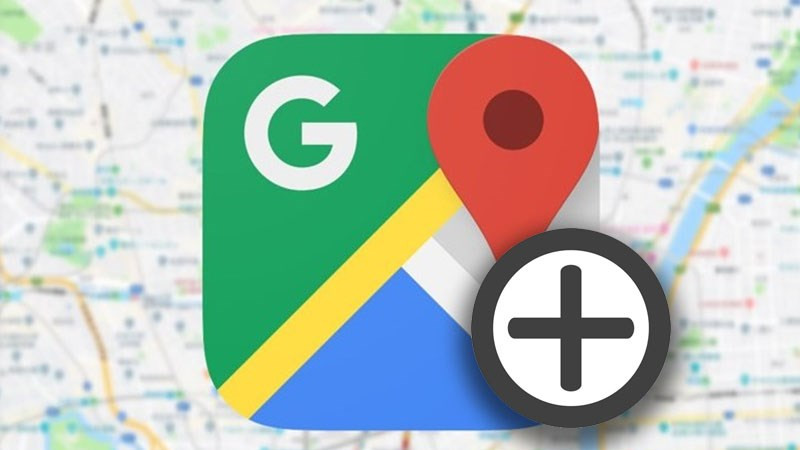 Thêm địa điểm trên Google Maps
Thêm địa điểm trên Google Maps
Video Hướng Dẫn Tạo Địa Điểm Trên Google Maps
Để có cái nhìn tổng quan và trực quan hơn, bạn có thể tham khảo video hướng dẫn dưới đây:

Hướng Dẫn Chi Tiết Thêm Địa Điểm Trên Google Maps
Các bước thực hiện trên máy tính và điện thoại gần như tương tự nhau. Dưới đây là hướng dẫn chi tiết:
1. Hướng Dẫn Nhanh
Mở Google Maps (trên trình duyệt hoặc ứng dụng) > Click vào biểu tượng 3 gạch ngang > Chọn “Thêm địa điểm bị thiếu” > Điền đầy đủ thông tin > Nhấn “Gửi”.
2. Hướng Dẫn Chi Tiết
Bước 1: Mở ứng dụng Google Maps hoặc truy cập website Google Maps trên trình duyệt.
Bước 2: Nhấn vào biểu tượng 3 gạch ngang ở góc trái màn hình.
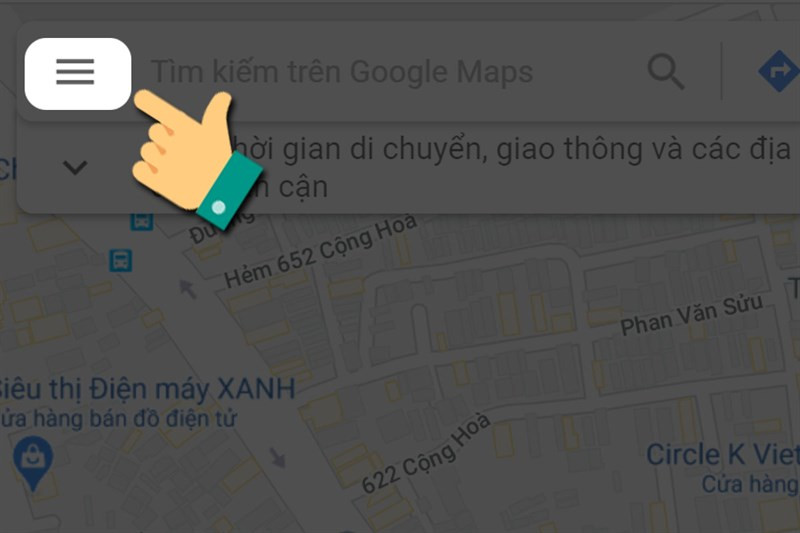 Biểu tượng 3 gạch ngang trên Google Maps
Biểu tượng 3 gạch ngang trên Google Maps
Bước 3: Kéo xuống dưới và chọn “Thêm địa điểm bị thiếu”.
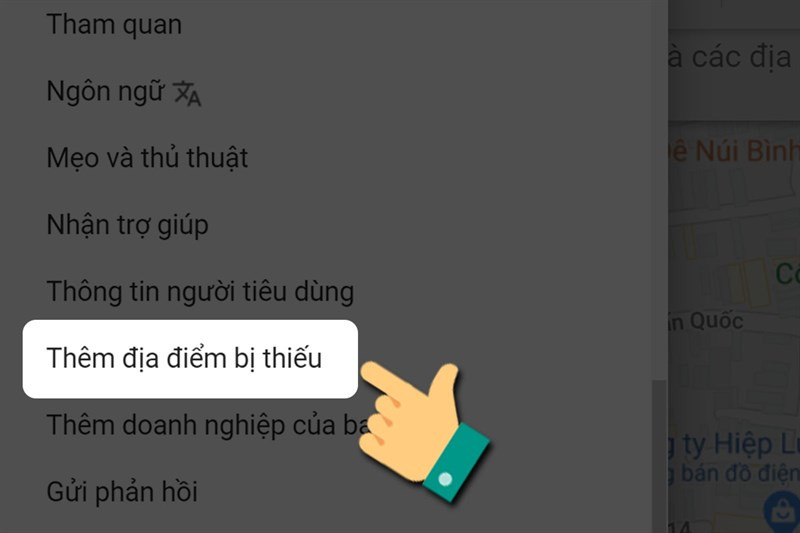 Thêm địa điểm bị thiếu trên Google Maps
Thêm địa điểm bị thiếu trên Google Maps
Bước 4: Điền đầy đủ thông tin về địa điểm, bao gồm tên, địa chỉ, loại hình kinh doanh, số điện thoại, website,… Sau đó, nhấn “Gửi”.
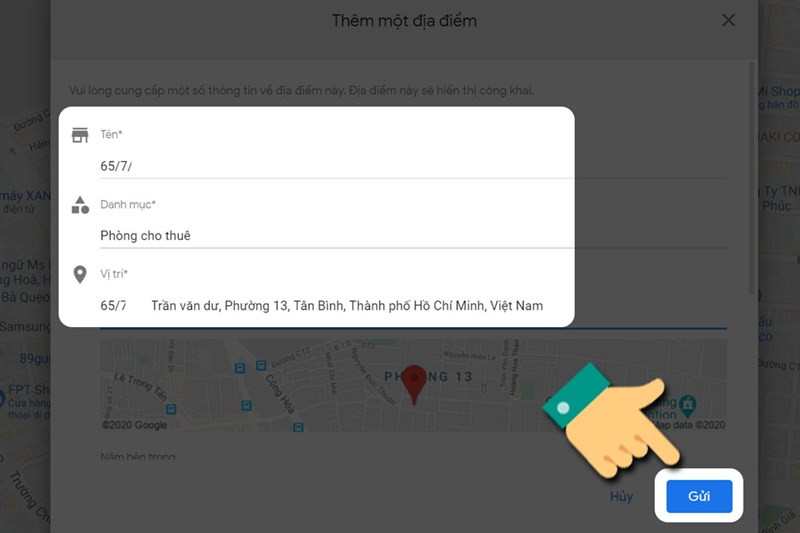 Điền thông tin địa điểm trên Google Maps
Điền thông tin địa điểm trên Google Maps
Lưu ý: Hãy chắc chắn kéo chấm đỏ trên bản đồ đến đúng vị trí của địa điểm bạn muốn thêm. Nhấn “Xong” sau khi đã định vị chính xác.
Bước 5: Sau khi gửi, Google sẽ xác thực thông tin. Bạn sẽ nhận được thông báo khi địa điểm được phê duyệt. Quá trình này có thể mất một khoảng thời gian.
Hướng Dẫn Chỉnh Sửa Địa Điểm Trên Google Maps
1. Hướng Dẫn Nhanh
Tìm địa điểm cần chỉnh sửa trên Google Maps > Nhấn vào địa điểm > Chọn “Đề xuất chỉnh sửa” > Chọn “Thông tin sai” > Thực hiện chỉnh sửa hoặc xóa địa điểm.
2. Hướng Dẫn Chi Tiết
Bước 1: Mở Google Maps và tìm kiếm địa điểm bạn đã tạo. Nhấn vào địa điểm hai lần.
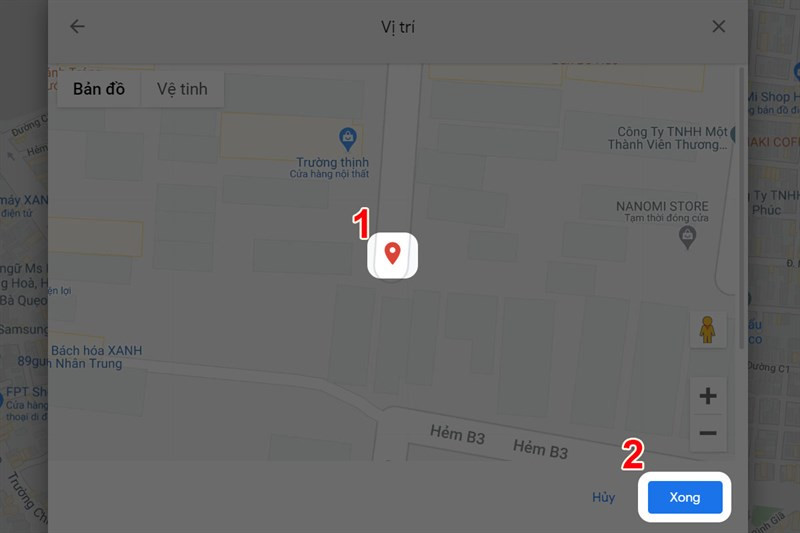 Chọn địa điểm cần chỉnh sửa
Chọn địa điểm cần chỉnh sửa
Bước 2: Chọn biểu tượng cây bút “Đề xuất chỉnh sửa”.
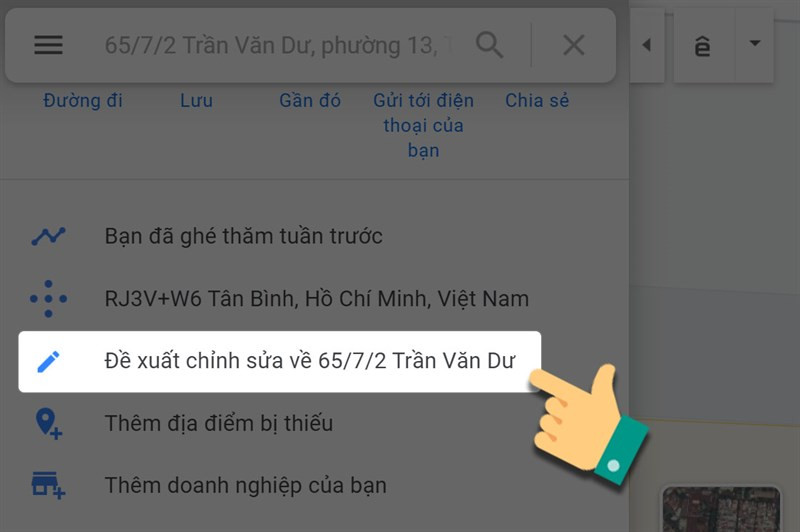 Đề xuất chỉnh sửa địa điểm
Đề xuất chỉnh sửa địa điểm
Bước 3: Chọn “Thông tin sai”.
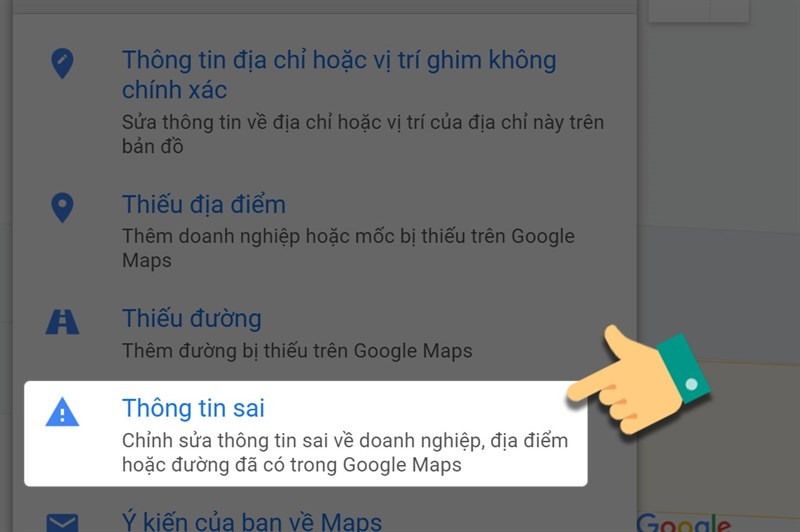 Chọn thông tin sai
Chọn thông tin sai
Bước 4: Bạn có thể thay đổi tên, địa chỉ, hoặc các thông tin khác. Bạn cũng có thể chọn “Đóng cửa” hoặc “Xóa địa điểm” nếu cần thiết.
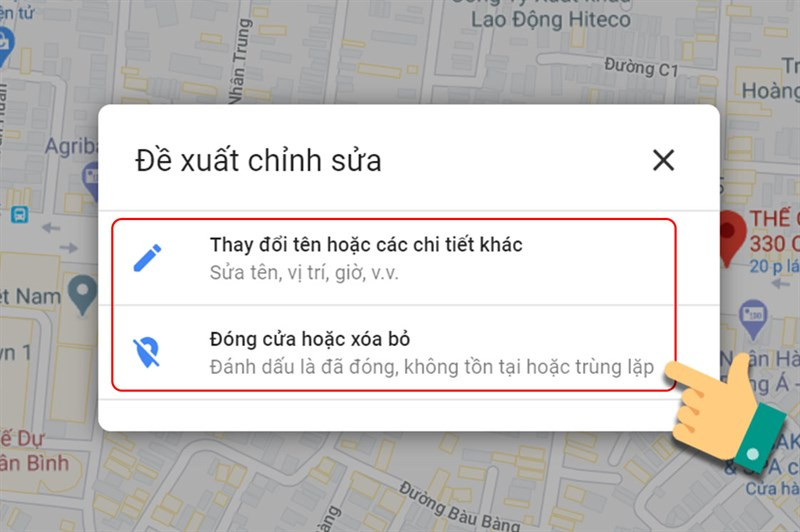 Chỉnh sửa thông tin địa điểm
Chỉnh sửa thông tin địa điểm
Kết Luận
Hy vọng bài viết này đã cung cấp cho bạn hướng dẫn đầy đủ và chi tiết về cách thêm, tạo và chỉnh sửa địa điểm trên Google Maps. Đừng quên cập nhật thông tin thường xuyên để khách hàng luôn tìm thấy bạn một cách dễ dàng!



